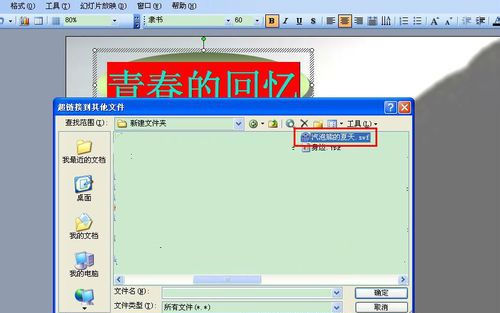如何在ppt中添加视频,如何在ppt中插入视频?如何在PowerPoint中插入视频:ppt,又称powerpoint,是办公软件之一。目的是打开一个幻灯片文件,那么如何在ppt中添加视频呢,首先运行PowerPoint程序,打开需要插入视频文件的幻灯片,将鼠标移至菜单栏,点击“插入”选项,并从打开的下拉菜单中选择菜单中执行“插入影片文件”命令。在弹出的文件选择对话框中,选择您事先准备好的视频文件,然后单击“添加”按钮。这将允许您将视频电影插入幻灯片中。用鼠标选中视频文件,并将其移动到合适的位置,然后可以根据屏幕提示直接点击播放按钮播放视频影片,或者选择自动播放模式,这样幻灯片就会自动播放打开后立即播放并显示。播放过程中,可以使用鼠标控制视频影片的暂停和继续播放;如果想暂停,可以将鼠标移至视频窗口,直接点击,即可停止播放视频影片;如果你想继续玩的话,只需再次点击鼠标即可。
解决方法及步骤:
将视频插入PowerPoint的方法1:
1. 单击工具栏中的“插入”并选择对象。

2、在弹出的对话框的“对象类型”选项中,选择Windows Media Player并确认。
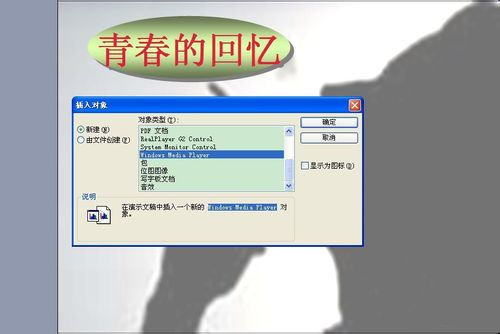
3. 此时幻灯片页面会出现播放画面。右键单击屏幕并选择属性。
4、在属性对话框中点击“自定义”,后面会出现“.”。
5. 单击“.”,将弹出“Windows Media Player 属性”对话框。
6. 单击“常规”下的“浏览”按钮。
7. 将文件类型更改为“所有文件”。
8. 此时,您可以选择要插入的视频文件,然后单击“打开”。
9. 在播放选项中设置好播放次数、是否全屏播放、音量大小后,点击确定。
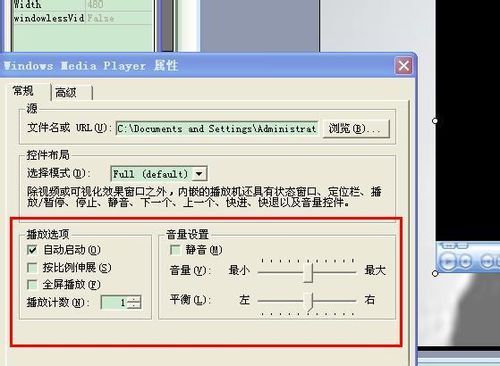
将视频插入PowerPoint的方法2:
1.打开ppt文档,找到需要插入flash的页面。

2. 选择文本“青春的回忆”,右键单击并选择操作设置。
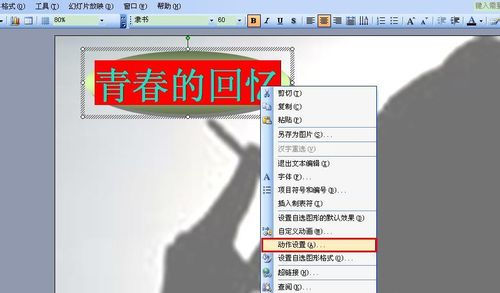
3. 在“超链接到”下拉菜单中选择其他文件。
4. 在弹出的对话框中选择要添加的视频,然后单击“确定”。